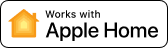使用 Siri 和 Apple HomeKit 技術來控制您的燈光,並打造完整的智慧家庭。
您需要做哪些準備
在將 Hue 新增到 HomeKit 之前,我們要先確認一切都已準備妥當。

Hue Bridge
您可以使用 Philips Hue 系統的核心中樞 Hue Bridge,做為 HomeKit 與燈光之間的同步介面。

Philips Hue 燈
智慧燈泡、電燈、吸頂燈具,應有盡有 — 所有 Philips Hue 燈都可相容於 Apple「家庭」。
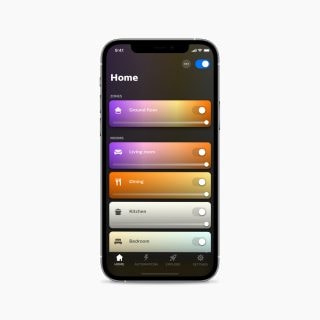
裝有 Apple「家庭」應用程式的 iOS 裝置
確認您已將 Home 應用程式下載到您的裝置上,無論是 iPad 還是 iPhone。
您需要做哪些動作
- 開啟 Philips Hue 應用程式,然後依序瀏覽至設定 > 語音助理。
- 點選 Siri 和 HomeKit。
- 點選設定。
- 選取您要連線的家庭。
- 按下 Hue Bridge 中央的按鈕即可進行連接。
- 點選掃描代碼,即可掃描 Bridge 背面的 HomeKit 代碼。
- 您的燈具將出現在居家 App 的預設房間內。將您的燈具分門別類並分組到房內,以反映它們在您家的實際位置。
您需要做哪些動作
- 開啟 Philips Hue App,然後依序瀏覽至設定>智慧家庭和語音。
- 點選開始使用。
- 點選 Siri 與 Apple「家庭」。
- 點選設定。
- 點選「下一步」,並使用您的 Hue 帳戶登入。
- 選擇您要連接的家庭,或建立全新的家庭。
- 依照畫面上的說明操作,在 Apple「家庭」應用程式中設定您的燈光。
- 點選「完成」。
您的燈具將出現在居家 App 的預設房間內。將您的燈具分門別類並分組到房內,以反映它們在您家的實際位置。
已經連接,想要切換到 Matter 嗎?取得說明。
直接說「嗨!Siri...」
現在您已完成設定,讓我們來試試最受歡迎流行的一些語音命令吧!
「開燈。」
「關掉樓下的燈。」
「打開我的檯燈。」
「將客廳的燈變藍色。」
「設定書房為大草原夕陽模式。」
「將燈光調暗至 10%」。
問題與解答
我已經連線到 Apple「家庭」,但我想改用 Matter。我該怎樣切換呢?
我已經連線到 Apple「家庭」,但我想改用 Matter。我該怎樣切換呢?
My Hue Bridge 不在 HomeKit 裡。
My Hue Bridge 不在 HomeKit 裡。
什麼是 Apple HomeKit?
什麼是 Apple HomeKit?
我可以使用 Home 應用程式隨時控制燈具,不受地點限制嗎?
我可以使用 Home 應用程式隨時控制燈具,不受地點限制嗎?
如果 Hue 應用程式中的燈光與我的 Home 應用程式無法配對,我該怎麼辦呢?
如果 Hue 應用程式中的燈光與我的 Home 應用程式無法配對,我該怎麼辦呢?
如果 Hue 應用程式中的燈光與我的 Home 應用程式無法配對,我該怎麼辦呢?
如果 Hue 應用程式中的燈光與我的 Home 應用程式無法配對,我該怎麼辦呢?